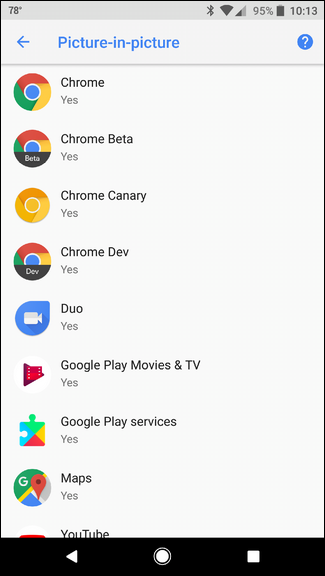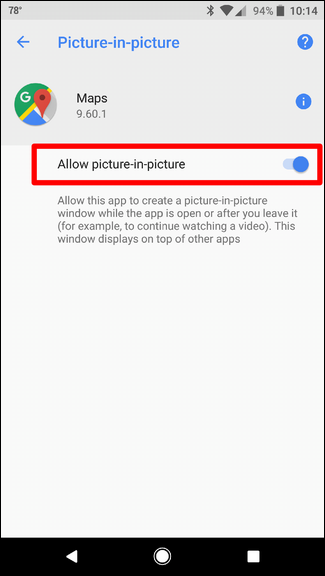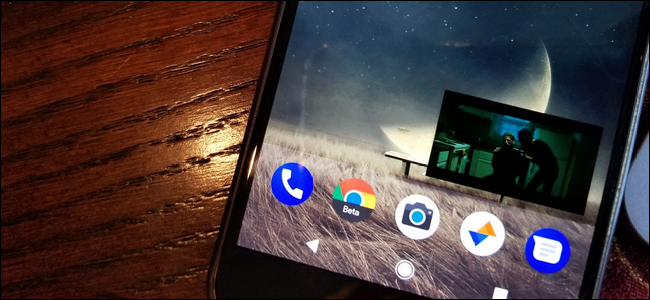
Hace muchas lunas, como quizás dos años, Google introdujo una especie de modo de imagen en imagen en la aplicación de YouTube. Es una característica tan genial que la compañía pensó ¿por qué no hacer de esto algo que pueda usar en cualquier lugar de Android? Entonces, con Oreo, hicieron eso. Está bien.
Pero no solo funciona para YouTube. De hecho, ahora funciona con un puñado de aplicaciones. Aquí está el flaco.
Cómo utilizar el modo Picture-in-Picture
En YouTube, cuando está viendo un video y toca el botón Atrás para buscar un video diferente, el video que se está reproduciendo actualmente se mueve a un pequeño cuadro en la esquina inferior derecha. Este es exactamente el mismo concepto para imagen en imagen en Oreo, pero ahora, en lugar de tener la pequeña ventana de video confinada a una sola aplicación, puede usarla en cualquier parte del sistema operativo. Piense en ello como el siguiente paso en el diseño de pantalla dividida de Android.
Entonces, digamos que está viendo el nuevo video de NF para Green Lights , pero también necesita verificar su Google Feed. No se preocupe, con el video en reproducción, solo toque el botón de inicio. Como por arte de magia, se convierte en una pequeña ventana en la esquina inferior derecha. Incluso puedes cogerlo y arrastrarlo por la pantalla hasta donde quieras. Puedes hacer dos cosas a la vez .

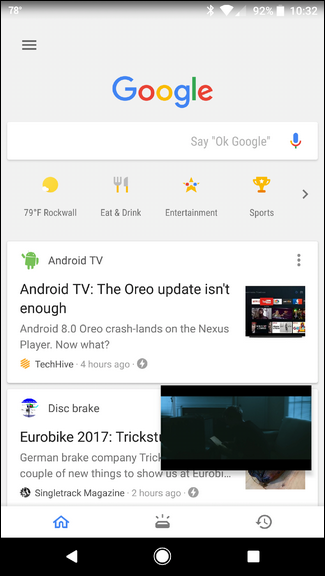
Para expandir o cerrar el video, simplemente tóquelo para mostrar los controles. El botón central lo traerá de nuevo en la aplicación (que es YouTube en este caso), mientras que el ícono de los auriculares cerrará la vista previa y reproducirá el audio en segundo plano (si está suscrito a YouTube Red, claro está). De lo contrario, los controles restantes son bastante sencillos.
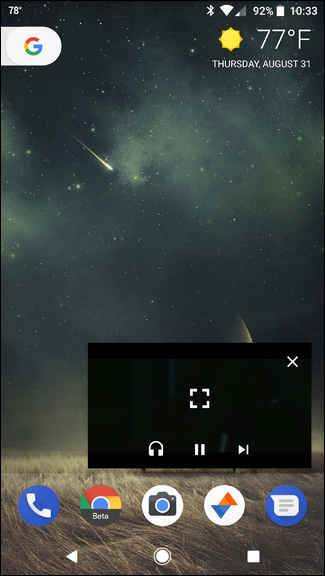
En este momento, parece que este nuevo modo de imagen en imagen solo funciona en un puñado de aplicaciones de Google: Chrome (todas las versiones), Duo, Play Movies, Maps y YouTube. Estoy seguro de que comenzarán a aparecer más a medida que Oreo gane popularidad, aunque podría decirse que YouTube y Play Movies son dos de las mejores razones para la función; tal vez Netflix también la obtenga pronto.
Cómo deshabilitar el modo Picture-in-Picture para aplicaciones específicas
Por muy bueno que sea, puedo entender por qué algunas personas pueden no querer la función, especialmente en ciertas aplicaciones. La buena noticia es que puede habilitar o deshabilitar la función por aplicación si es necesario. De fiar.
Primero, baje el tono de notificación y toque el ícono de ajustes para ingresar al menú Configuración.
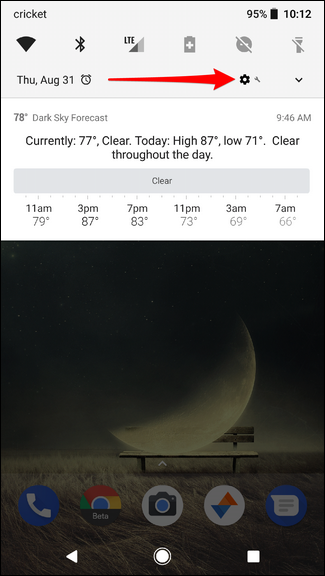
Desde aquí, toque Aplicaciones y notificaciones, luego expanda el menú Avanzado tocándolo.
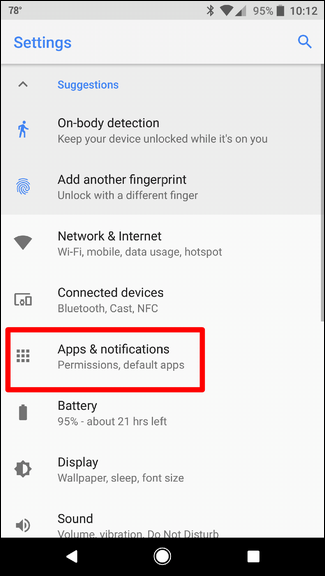
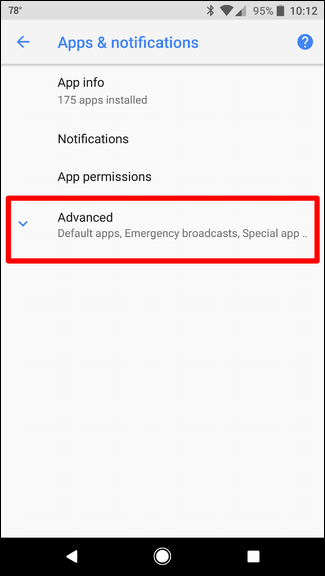
La última opción aquí es Acceso especial a la aplicación: toque ese menú.
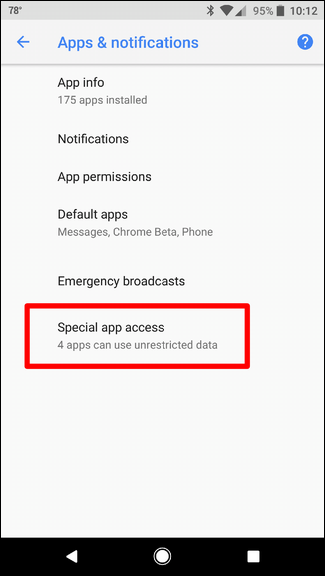
Busque la opción Imagen en imagen y luego ábrala.
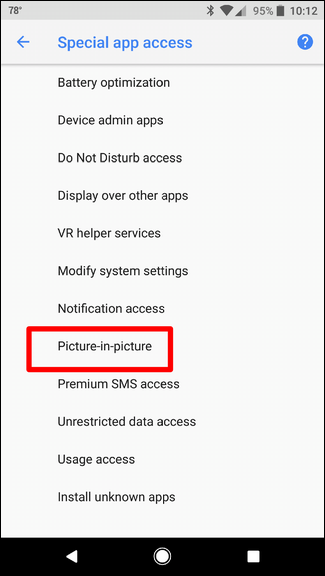
Ahí lo tienes: aquí se enumeran todas las aplicaciones que tienen imagen en imagen. Todos deberían estar habilitados de forma predeterminada, por lo que si desea deshabilitar uno, simplemente tóquelo y deslice el interruptor hacia apagado. Tan fácil.